7 เครื่องบันทึกหน้าจอ HD ที่ดีที่สุดที่คุณต้องลองเพื่อคุณภาพวิดีโอที่ดีขึ้น
ทุกวันนี้ ทุกคนที่สร้างคลิปสั้น บทช่วยสอน หรือวิดีโอประเภทใดก็ตามต่างก็ต้องการคุณภาพที่ดีที่สุดสำหรับโปรเจ็กต์ของตน ดังนั้นพวกเขาจึงต้องการเครื่องบันทึกหน้าจอแบบ HD พวกเขาจึงไม่พอใจกับการจับภาพหน้าจอธรรมดาๆ แบบนั้นอีกต่อไป ด้วยเทคโนโลยีในปัจจุบัน ความคมชัดระดับ Full HD หรือ 1080p นั้นสามารถทำได้ง่าย อย่างไรก็ตาม ยังคงขึ้นอยู่กับซอฟต์แวร์ที่คุณใช้ แม้ในเวลาที่คุณต้องการบันทึกหน้าจออะไรก็ตามที่อยู่บนหน้าจอ ผู้ชมหรือคุณจะพึงพอใจกับภาพที่คมชัด เครื่องบันทึกหน้าจอ HD 7 เครื่องต่อไปนี้เป็นเครื่องมือที่แนะนำซึ่งคุณสามารถลองใช้บน Windows หรือ macOS
เครื่องบันทึกหน้าจอ HD 7 อันดับแรก
เมื่อคุณพบเครื่องบันทึกหน้าจอคุณภาพสูง คุณอาจสับสนในตัวเองเกี่ยวกับจำนวนเครื่องมือที่คุณเห็นในตลาด ดังนั้น โพสต์นี้จะแสดงเครื่องบันทึกหน้าจอ HD เจ็ดเครื่องที่ดีที่สุดเพื่อช่วยคุณตัดรายการ
| บันทึกหน้าจอ | คุณภาพการบันทึกแบบ HD | ตัวแก้ไขในตัว | ตัวเลือกการส่งออก | เพื่ออะไร |
|---|---|---|---|---|
| AnyRec Screen Recorder | ฟูลเอชดี, 4K | ขั้นสูง | MP4, AVI, FLV, GIF, MKV, WebM | การจับภาพวิดีโอและเสียงออนไลน์อย่างรวดเร็ว การตั้งค่าการบันทึกที่ยืดหยุ่น |
| Bandicam | ฟูลเอชดี, 4K | ขั้นสูง | MP4, AVI, WAV | การบันทึกเกม การเร่งความเร็วด้วยฮาร์ดแวร์ |
| เอซวิด | ฟูลเอชดี | ขั้นพื้นฐาน | WMV, MOV, MP4 | การบันทึกหน้าจอขั้นพื้นฐาน การสังเคราะห์เสียงอัตโนมัติ |
| สนากิต | ฟูลเอชดี | ขั้นสูง | MP4, GIF, WMV, AVI และอื่นๆ | จับภาพอย่างรวดเร็วพร้อมคำอธิบายประกอบที่ง่ายดาย การทำงานร่วมกันเป็นทีม |
| OBS Studio | คุณภาพสูง | ขั้นสูง | FLV, MP4, MKV, MOV, TS และอื่นๆ | สตรีมเมอร์สด นักเล่นเกม การประชุมออนไลน์แบบไดนามิก |
| เครื่องบันทึกหน้าจอไอศครีม | ฟูลเอชดี | ขั้นพื้นฐาน | MP4, MKV, เว็บเอ็ม | การบันทึกที่มีประสิทธิภาพซึ่งปรับแต่งมาเพื่อการประชุมโดยเฉพาะ ซื้อได้. |
| แคมสตูดิโอ | ฟูลเอชดี | ไม่ | AVI, SWF | การบันทึกหน้าจอขั้นพื้นฐาน ตัวเลือกการปรับแต่งที่จำกัด |
1. AnyRec Screen Recorder
เครื่องบันทึกหน้าจอ HD เครื่องแรกที่มืออาชีพหลายคนแนะนำคือ AnyRec Screen Recorder เป็นเครื่องมือเดสก์ท็อปน้ำหนักเบาที่มีอินเทอร์เฟซที่ใช้งานง่ายพร้อมเครื่องบันทึกต่างๆ บนเมนูหลัก รวมถึงเสียงและเว็บแคม ได้รับการออกแบบมาเพื่อการนำทางที่ตรงไปตรงมามากขึ้น ซึ่งช่วยให้ผู้ใช้ตั้งค่าคุณภาพวิดีโอเป็น 1080p และเลือกพื้นที่หน้าจอที่ต้องการเพื่อจับภาพโดยไม่ต้องเหนื่อย AnyRec Screen Recorder เป็นเครื่องบันทึกหน้าจอ HD ที่เหมาะสำหรับ Windows และ macOS

บันทึกเนื้อหาหน้าจอทั้งหมดแบบเต็มหน้าจอหรือขอบเขตหน้าจอที่เลือกได้ ซึ่งปรับแต่งได้ขึ้นอยู่กับความชอบของผู้ใช้
รองรับ MP4, MOV, WMV และ WebM เป็นรูปแบบเอาต์พุตเพื่อบันทึกไฟล์วิดีโอในคอนเทนเนอร์มาตรฐาน
เมนูการตั้งค่าช่วยให้ผู้ใช้สามารถกำหนดค่าตัวแปลงสัญญาณวิดีโอ ความละเอียด คุณภาพ และการตั้งค่าเสียง
ให้ฟีเจอร์อื่นๆ รวมถึงปุ่มลัด ภาพหน้าจอ และระบบซาวด์เช็คสำหรับเสียง
100% ปลอดภัย
100% ปลอดภัย
วิธีใช้เครื่องบันทึก HD ที่ดีที่สุด:
ขั้นตอนที่ 1.คลิกปุ่ม "ดาวน์โหลดฟรี" ตามระบบปฏิบัติการของอุปกรณ์ของคุณ หลังจากดาวน์โหลดและติดตั้งแล้ว ให้เปิด AnyRec Screen Recorder เพื่อเริ่มการบันทึกหน้าจอ คลิกปุ่ม "Video Recorder" จากหน้าหลัก จากนั้นตั้งค่าเครื่องมือ

ขั้นตอนที่ 2.คลิกปุ่ม "เต็ม" สำหรับโปรแกรมบันทึกแบบเต็มหน้าจอ หรือคลิกปุ่ม "กำหนดเอง" เพื่อเลือกบางส่วนของหน้าจอ อย่าลืมเปิดระบบ "เสียง" เพื่อบันทึกเสียงของคอมพิวเตอร์ "ไมโครโฟน" เป็นทางเลือกหากคุณต้องการเพิ่มเสียงบรรยายขณะบันทึก

ขั้นตอนที่ 3จากนั้นคลิกปุ่ม "REC" เพื่อเริ่มการบันทึก เมนูวิดเจ็ตจะปรากฏบนหน้าจอ ให้คุณมีตัวเลือกในการหยุดชั่วคราว หยุด ถ่ายภาพหน้าจอ หรือวาดบนหน้าจอ คลิกปุ่ม "หยุด" เมื่อคุณบันทึกเสร็จแล้ว

ขั้นตอนที่ 4ตัดแต่งวิดีโอตั้งแต่ต้นจนจบ เรียกดูโฟลเดอร์ที่คุณต้องการบันทึกเอาต์พุต สุดท้าย สรุปทุกอย่างโดยคลิกปุ่ม "บันทึก" คุณสามารถรับชมวิดีโอจากโฟลเดอร์ที่กำหนดหรือจากตัวเลือกประวัติการบันทึกในซอฟต์แวร์

2. Bandicam
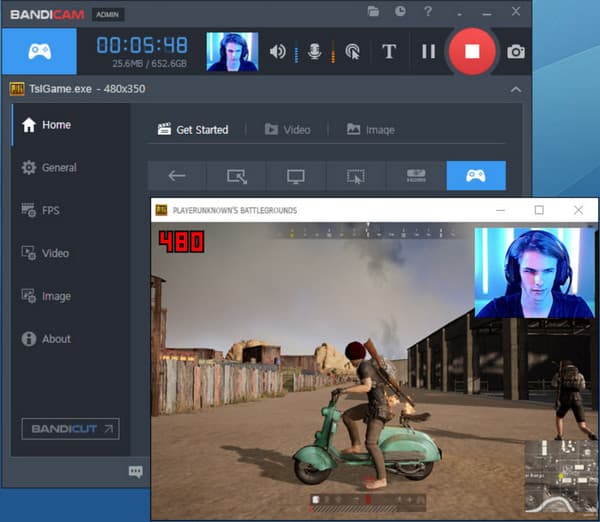
Bandicam เป็นเครื่องบันทึกหน้าจอ HD อันทรงพลังที่ให้คุณบันทึกวิดีโอ 1080p ถึง 4K UHD ด้วย FPS ที่สูงขึ้น เหมาะสำหรับการเล่นเกม การสอน และอุปกรณ์ภายนอกที่มีตัวเลือกการเข้ารหัสและตัวแปลงสัญญาณที่กำหนดค่าได้ตามที่คุณต้องการ เครื่องบันทึกหน้าจอนี้ยังเปิดใช้งานการจับภาพเกมที่ใช้เทคโนโลยีกราฟิก OpenGL, Vulkan หรือ DirectX
คุณสมบัติ:
◆ จัดเตรียมเครื่องบันทึกต่างๆ เช่น เว็บแคมและเครื่องบันทึกเกม
◆ การวาดตามเวลาจริงเพื่อใช้ระหว่างการบันทึก
◆ รองรับการบันทึกเสียงและเสียงพูดในเวลาเดียวกัน
◆ ช่วยให้ผู้ใช้สามารถตั้งเวลาเฉพาะในการบันทึก
3. เอซวิด
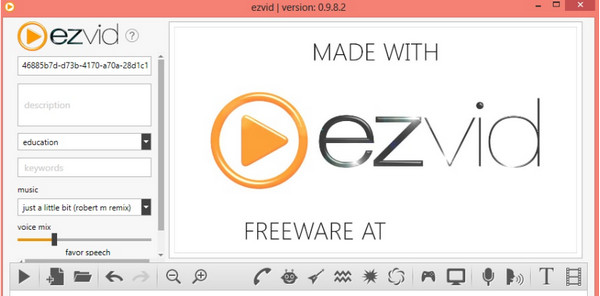
หากคุณต้องการลงทุนในเครื่องบันทึกหน้าจอ HD ที่มีแพ็คเกจขนาดใหญ่ Ezvid คือตัวเลือกสำหรับคุณ ทำให้การจับภาพหน้าจอสนุกยิ่งขึ้นด้วยคุณสมบัติของมัน ในขณะที่คุณสามารถพึ่งพากระบวนการบันทึกที่รวดเร็วได้ อีกสิ่งที่สวยงามเกี่ยวกับ Ezvid คือคุณสามารถดาวน์โหลดโปรแกรมบันทึกหน้าจอกับ Windows เวอร์ชันใดก็ได้
คุณสมบัติ:
◆ โปรแกรมตัดต่อวิดีโอและโปรแกรมสร้างสไลด์โชว์ในตัว
◆ ความละเอียดสูงพร้อมความคมชัดที่เหลือเชื่อ
◆ เปิดใช้งานการแก้ไขความเร็วในการเล่นและใช้องค์ประกอบเช่นข้อความ
◆ ใช้ไบนารี C++ ล่าสุดเพื่อใช้ CPU หลักที่ทันสมัยและการ์ดวิดีโอ
4. สนากิต
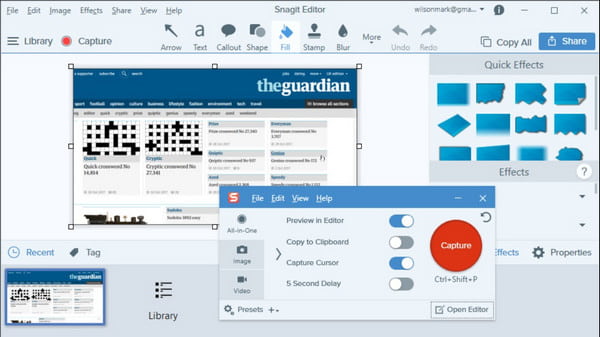
เครื่องบันทึกหน้าจอคุณภาพสูงเป็นพิเศษช่วยให้คุณจับภาพวิดีโอและถ่ายภาพหน้าจอได้ ดีที่สุดคือบันทึกการประชุมออนไลน์และการสนทนาที่ซับซ้อน ในขณะที่คุณบันทึกได้อย่างไม่จำกัดด้วยความละเอียดที่ดี Snagit นำเสนอวิธีแบ่งปันรูปภาพและวิดีโอผ่าน Microsoft Office, Gmail และอื่น ๆ ได้ทันที
คุณสมบัติ:
◆ เพิ่มบริบทด้วยเทมเพลตและพรีเซ็ต
◆ รองรับรูปแบบเอาต์พุตเช่น MP4 และ GIF
◆ ซิงค์วิดีโอที่บันทึกไว้สำหรับการถ่ายโอนของเหลวในอุปกรณ์
◆ นำเสนอเครื่องมือที่จำเป็น เช่น ที่กันจอนและที่ครอบตัด
5. สตูดิโอ OBS
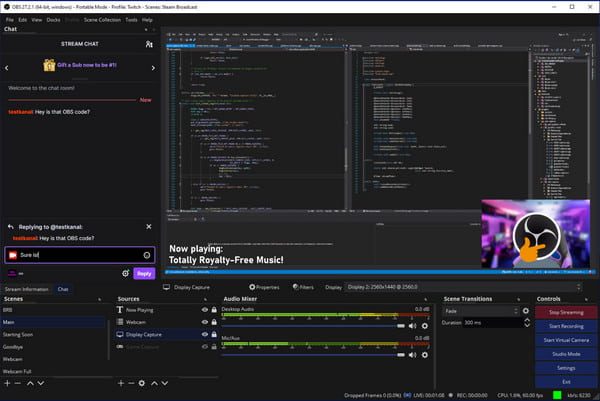
เครื่องบันทึกหน้าจอ HD นี้เป็นหนึ่งในซอฟต์แวร์ที่รู้จักกันดีบนอินเทอร์เน็ต แม้ว่าอินเทอร์เฟซจะดูน่ากลัวและสร้างแต่คลิปคุณภาพสูง แต่คุณก็ดาวน์โหลด OBS Studio ได้ฟรี เป็นโอเพ่นซอร์ส ดังนั้นคุณจึงสามารถกำหนดค่าระบบเพื่อให้ได้คุณภาพการบันทึกที่ดีขึ้น เนื่องจากเป็นข้ามแพลตฟอร์ม คุณจึงสามารถติดตั้งโปรแกรมบันทึกหน้าจอนี้บน Windows, Linux และ macOS ได้
คุณสมบัติ:
◆ เหมาะสำหรับการคัดกรองสตรีมสดและพอดคาสต์ที่มีความละเอียด 1080p
◆ ให้เครื่องผสมสัญญาณเสียงแบบเรียลไทม์
◆ เปิดหลายแหล่งในขณะที่บันทึก
◆ อนุญาตให้ผู้ใช้ปรับแต่งด้วย 20 ปลั๊กอิน
6. โปรแกรมบันทึกหน้าจอไอศกรีม
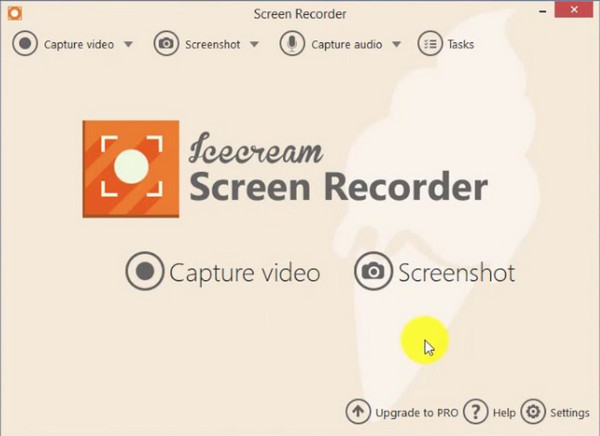
สมมติว่าคุณต้องการวิธีที่เร็วกว่าในการบันทึกหน้าจอ เครื่องบันทึกหน้าจอ HD นี้เหมาะสำหรับคุณ Icecream Screen Recorder แตกต่างจากซอฟต์แวร์บันทึกหน้าจอมืออาชีพตัวแรก มอบวิธีที่ง่ายที่สุดในการจับภาพวิดีโอคุณภาพสูง นอกจากนี้ยังช่วยให้คุณสามารถบันทึกอุปกรณ์ภายนอก เช่น สมาร์ทโฟนและเว็บแคม
คุณสมบัติ:
◆ สวิตช์ควบคุมที่มีประโยชน์จากการควบคุมไปยังเดสก์ท็อปพีซี
◆ สนับสนุนรูปแบบเอาต์พุต เช่น MOV และ WMV
◆ คุณสมบัติการแก้ไขจะพร้อมใช้งานหลังจากบันทึก
◆ ถ่ายภาพหน้าจอหลายภาพพร้อมกัน
7. แคมสตูดิโอ
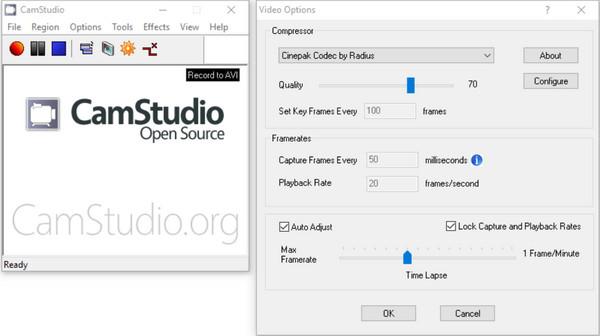
ตั้งแต่เปิดตัวครั้งแรกในปี 2544 CamStudio ได้รับความนิยมในฐานะเครื่องบันทึกหน้าจอ HD มีเครื่องมือจับภาพมาตรฐานและส่วนที่ปรับได้เพื่อจับภาพหน้าจอของผู้ใช้ทั้งหมดหรือบางส่วน CamStudio เหมาะอย่างยิ่งหากคุณกำลังบันทึกเป็นเวลานานหลายชั่วโมง
คุณสมบัติ:
◆ รองรับการจับภาพด้วยเว็บแคม
◆ ขนาดไฟล์เล็กลง
◆ สร้าง AVI มาตรฐานโดยใช้ตัวสร้าง SWF ในตัว
◆ ให้คุณสมบัติคำอธิบายประกอบในระหว่างการบันทึก
อ่านเพิ่มเติม
คำถามที่พบบ่อยเกี่ยวกับ HD Screen Recorder
-
ขนาดไฟล์ 1080p ใหญ่ไปไหม?
หากคุณใช้เครื่องบันทึกหน้าจอ HD เพื่อบันทึกวิดีโอที่ความละเอียด 1080p ไฟล์ที่เป็นไปได้ที่คุณจะได้รับคือ 50MB ต่อนาที เว้นแต่คุณจะมีพื้นที่เก็บข้อมูลขนาดใหญ่และอุปกรณ์ที่อัปเดตแล้ว คุณสามารถจัดเก็บไฟล์ขนาดพอควรด้วยความละเอียดที่ดีได้
-
ความละเอียดที่แนะนำนอกเหนือจาก 1080p คืออะไร?
หากคุณต้องการคุณภาพวิดีโอที่ดี ความละเอียดที่แนะนำคือ 720p พร้อม 60 ถึง 120FPS สิ่งเหล่านี้เพียงพอที่จะสร้างคลิปที่บันทึกผ่านเครื่องบันทึกหน้าจอ นอกจากนี้ยังเป็นวิธีที่ยอดเยี่ยมในการประหยัดพื้นที่จัดเก็บหากพื้นที่หมด
-
Windows 10 มีตัวบันทึกหน้าจอเริ่มต้นหรือไม่
ใช่ Windows 10 มีเครื่องบันทึกหน้าจอในตัวซึ่งก็คือ Xbox Game Bar ซึ่งเหมาะสำหรับนักเล่นเกม บันทึกเกมบน Xbox หรือปล. คุณสามารถปรับแต่งเครื่องมือได้มากที่สุด รวมถึงอินเทอร์เฟซหลัก ปุ่มทางลัด และการตั้งค่าอื่นๆ หากต้องการเปิดใช้งาน ให้ไปที่การตั้งค่าและค้นหา Game Bar สลับปุ่มเพื่อเปิดใช้งานคุณสมบัติ
บทสรุป
เครื่องบันทึกหน้าจอ HD มีประโยชน์มากกว่าเมื่อทำการสอนหรือบันทึกการสนทนา แม้ว่าคุณจะผลิตวิดีโอคุณภาพสูงได้ แต่วิธีที่ดีที่สุดคือการเรียนรู้คุณลักษณะหลักของซอฟต์แวร์ที่คุณเลือก AnyRec Screen Recorder เป็นเครื่องมือเดสก์ท็อปที่ได้รับการแนะนำที่ดีที่สุดซึ่งคุณสามารถวางใจได้ในเรื่องคุณภาพวิดีโอที่ยอดเยี่ยม สร้างวิดีโอจับภาพหน้าจอที่ดีที่สุดด้วย AnyRec Screen Recorder วันนี้!
100% ปลอดภัย
100% ปลอดภัย
 วิธีบันทึกไฮไลท์เกม 30 วินาทีล่าสุดบน Windows
วิธีบันทึกไฮไลท์เกม 30 วินาทีล่าสุดบน Windows